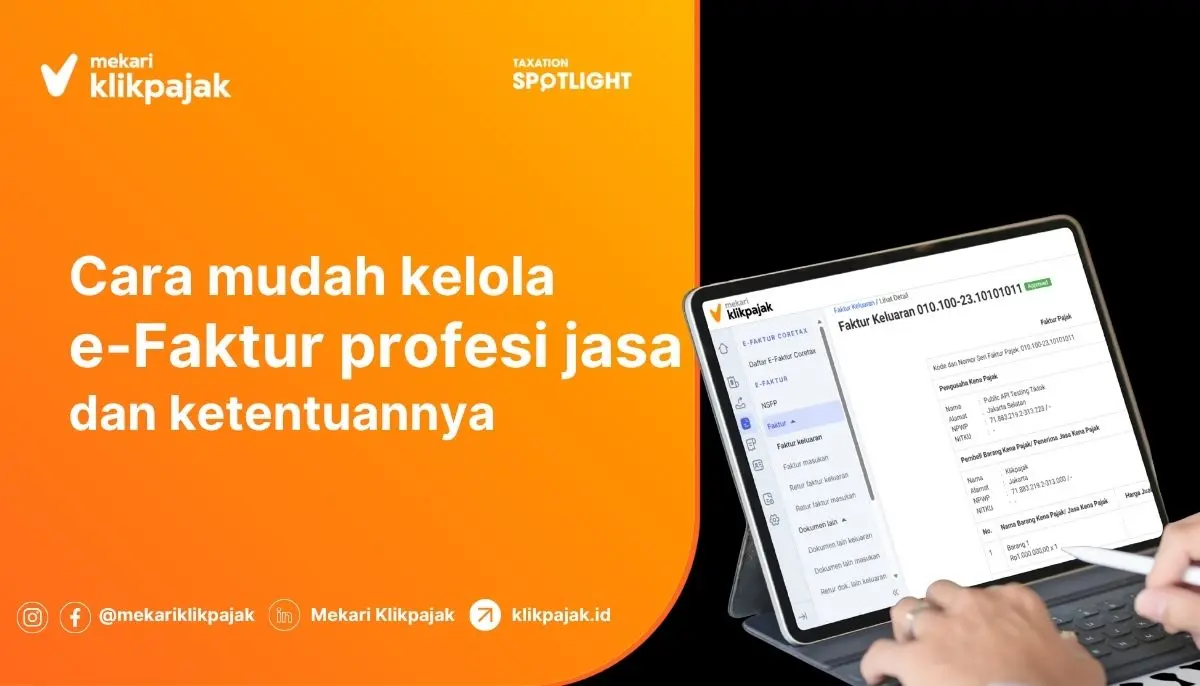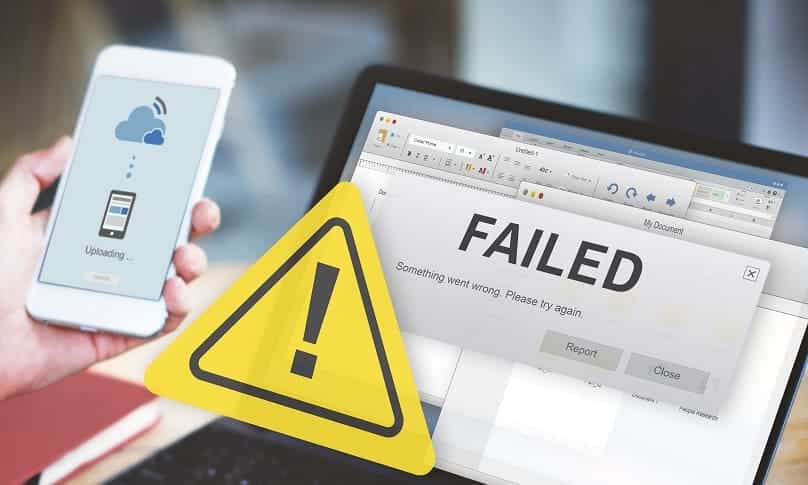
Saat impor bukti pemotongan pajak penghasilan pasal 23 selalu gagal. Bagaimana cara mengatasinya? Lalu, bagaimana cara impor Bukti Potong PPh 23 ke eForm yang benar?
Terima kasih telah berkonsultasi pajak dengan Mekari Klikpajak, mitra resmi yang diawasi dan terdaftar di DJP. Silakan simak pembahasan pertanyaan di atas pada ulasan berikut.
Pengelolaan bukti pemotongan atau pemungutan Pajak Penghasilan (PPh) Pasal 23 harus sesuai dengan ketentuan yang diatur Direktorat Jenderal Pajak (DJP).
Melalui Peraturan Direktur Jenderal Pajak Nomor PER-24/PJ/2021 tentang Bentuk dan Tata Cara Pembuatan Bukti Pemotongan/Pemungutan Unifikasi serta Bentuk, Isi, Tata Cara Pengisian, dan Penyampaian SPT Masa PPh Unifikasi, pembuatan bukti potong PPh 23 dan penyampaian Surat Pemberitahuan (SPT) pajaknya harus melalui aplikasi e-Bupot Unifikasi.
Setelah bukti potong PPh 23 dibuat, selanjutnya siap dilakukan pelaporan pajaknya dengan melalui tahapan impor excel yang berisi data bukti pemotongan/pemungutan pajak ke e-Bupot.
Untuk dapat mengelola bukti potong di e-Bupot DJP, pastikan melakukan download format skema impor excel R8 dari website Ditjen Pajak sudah sesuai dengan format R8 terbaru, caranya:
- Login ke DJP Online.
- Pada menu “Lapor”, pilih “Pra-Pelaporan”, pilih “eBupot”.
- Kemudian pada bagian petunjuk sebelah kiri, klik “Menu Impor Excel”.
Pengisian formulir skema impor aplikasi e-Bupot PPh 23 harus benar dan sesuai dengan skema impor R8 yang ada di DJP Online.
Untuk tata cara pengisiannya dapat menghubungi Kantor Pelayanan Pajak (KPP) tempat wajib pajak terdaftar.
Apabila masih mengalami kendala saat impor PPh 23 di eBupot DJP, Ditjen Pajak telah memberikan solusi atau cara mengatasinya melalui tautan Kring_Pajak, yakni:
- Clear cache & cookies atau melakukan pembersihan pada history browser yang digunakan.
- Lakukan login DJP Online melalui new incognito window atau new private window.
- Bila masih bermasalah, dapat mengganti browser, misalnya dari Firefox Mozilla, ganti ke Google Chrome.
Jika masih mengalami kendala juga, lakukan langkah berikut:
- Cek isian file excel skema impor R8 dan pastikan format pengisian sudah sesuai.
- Unduh ulang file excel skema impor R8, input data pada file yang baru dengan copy paste dari file lama, coba upload ulang file tersebut.
- Jika masih belum berhasil, disarankan untuk membawa file skema impor tersebut ke KPP untuk dilakukan pengecekan.
Sedangkan cara untuk mengelola atau membuat bukti potong/pungut pajak penghasilan pasal 23 ini, selengkapnya lihat tutorialnya di bawah ini.
Cara Impor Bukti Potong PPh 23 ke eForm atau eBupot DJP Online
- Masuk (login) ke halaman DJP Online, isikan NPWP, kata sandi dan kode keamanan (passphrase) sesuai dengan gambar yang muncul pada kolom, lalu klik “Login”.
- Setelah masuk pada halaman DJP Online, klik menu “Lapor” lalu pilih “Pra Pelaporan”.
- Berikutnya klik “E-Bupot”, kemudian akan diarahkan ke Bukti Pemotongan, lalu Impor Excel.
- Pada keterangan bagian kiri halaman e-Bukti Potong, klik keterangan unduh “di sini”.
- Kemudian download format excel-nya.
- Pada saat membuka excel, aktifkan format tersebut agar bisa diedit dengan klik “enable editing”.
- Hapuslah semua tabel yang telah terisi pada halaman (sheet) PPh 23.
- Selanjutnya input data pada sheet PPh Pasal 23 saat akan memasukkan data untuk bukti potong/pungutnya sesuai dengan format excel yang ada..
- Apabila lawan transaksi memiliki NPWP maka isi dengan keterangan “Y”, sementara itu jika lawan transaksi tidak punya NPWP maka isi “N”.
- Lalu lanjutkan mengisi kolom Nomor Induk Kependudukan (NIK), lalu isi kolom Nomor Telepon (jika ada).
- Berikutnya isi kode objek pajak sesuai dengan referensi pada sheet “Referensi Daftar Kode Bukti Potong”.
- Sedangkan pada beberapa kolom selanjutnya hanya diisi apabila ada Surat Keputusan Bersama (SKB) atau Ditanggung Pemerintah (DTP).
- Lanjutkan dengan klik sheet “Dasar Pemotongan”, kemudian hapus semua record yang tidak dibutuhkan.
- Isikan kolom penomoran yang sesuai dengan nomor urut record Bukti potong pada sheet 23 yang di-input sebelumnya.
- Apabila untuk satu bukti potong terdapat banyak dokumen, maka nomor ini dibuat sama untuk setiap dokumennya. Misal, untuk record bukti nomor 1 memiliki 2 dokumen, maka dapat diisi nomor 1 pada row pertama dan kedua dengan jenis dokumen, nomor dokumen, ataupun tanggal dokumen yang berbeda.
- Untuk kolom jenis dokumen, dapat melihat kodenya pada sheet “Ref. Jenis Dokumen Referensi”.
- Kemudian lanjutkan isi nomor dan tanggal dokumen Anda.
- Lalu isikan jumlah bukti potong pada kolom “Jumlah Bukti Potong PPh Masa Pasal 23”.
- Selanjutnya kembali ke halaman E-Bukti Potong, pada kolom “Unggah Bukti Potong” klik “Choose File” dan upload file excel yang telah disimpan tadi.
- Ganti nama atau rename nama file excel tadi dengan NPWP Anda.
- Setelah berhasil upload file excel dari folder dokumen komputer Anda, klik “Simpan” pada halaman Unggah Bukti Potong tadi.
- Kemudian akan muncul pop up “Unggahan Dokumen”, lalu klik “OK”. Setelah proses upload selesai akan muncul pop up kembali, klik “OK” lagi.
- Lanjutkan masuk ke menu “Bukti Pemotongan” pada bagian atas halaman, pilih Pasal 23 dan klik “Daftar BP 23”.
- Maka bukti pemotongan 23 Anda akan muncul pada halaman e-Bupot.
Data-data yang dapat diunggah menggunakan skema impor excel pada eBupot di antaranya:
- Elektronik Surat Setoran Pajak (ESSP)
- Penandatanganan pada bukti potong/pungut
- Surat Setoran Pajak (SSP) dan Pemindahbukuan (Pbk) jika ada kesalahan bayar/setor
- PPh penyetoran sendiri
- Kelengkapan SPT (Daftar Rincian Pajak Penghasilan yang Disetor Sendiri / Formulir DOSS atau Pajak Penghasilan Pihak Lain / DOPP)
- Bukti potong/pungut dalam negeri dan luar negeri berbentuk CSV (Comma-separated Values) atau excel
Anda juga dapat melakukan impor bukti potong/pungut pajak penghasilan pasal 23 lebih mudah dan simpel melalui e-Bupot Unifikasi Klikpajak.
Tutorial Impor Bukti Potong PPh 23 di e-Bupot Klikpajak
1. Masuk ke akun pajak Klikpajak Anda. Apabila belum memiliki akun, Anda dapat melakukan Registrasi Akun Klikpajak terlebih dahulu.
2. Setelah login, pada halaman utama klik menu “E-Bupot”.
3. Pilih “Impor BP 23/26”.
4. Kemudian klik “Impor BP Sekarang”.
5. Anda dapat mengunduh template impor Bukti Potong yang disediakan oleh Klikpajak dengan cara klik “Download Template”.
6. Anda dapat mengisi informasi pada tab 23, 26, dan Dasar Pemotongan.
7. Setelah selesai, Anda dapat mengunggah dokumen tersebut dengan mengisikan Masa Pajak.
8. Lalu klik “Impor” untuk mengimpor BP 23/26. Dan proses impor bukti potong/pungut PPh 23 atau 26 pun selesai.
Untuk mengetahui ketentuan pembuatan bukti pemotongan/pemungutan pajak penghasilan pasal 23 ini, selengkapnya Anda dapat membaca artikel Kapan Bukti Potong PPh 23 Diterbitkan dan Siapa yang Buat, agar terhindar dari kesalahan dalam pembuatannya.